Посібник користувача Keynote для iPhone
- Вітання
- Нові можливості
-
- Перші кроки в Keynote
- Вступ до зображень, діаграм й інших обʼєктів
- Створення презентації
- Вибір способу навігації в презентації
- Відкривання презентації
- Збереження та називання презентації
- Пошук презентації
- Друк презентації
- Копіювання тексту та обʼєктів поміж програмами
- Основні жести сенсорного екрана
- Створення презентації за допомогою VoiceOver
-
- Додавання або видалення слайдів
- Додавання та перегляд приміток доповідача
- Зміна розміру слайда
- Змінення тла слайда
- Додавання рамки навколо слайда
- Відображення або приховання текстових зразків
- Відображення та приховування номерів слайдів
- Застосування макета слайда
- Додавання й редагування макетів слайдів
- Змінення теми
-
- Змінення прозорості обʼєкта
- Заповнення фігур чи текстових полів кольором чи зображенням
- Додавання рамки до обʼєкта
- Додавання напису або заголовка
- Додавання віддзеркалення чи тіні
- Використання стилів обʼєктів
- Змінення розмірів, повертання або перевертання обʼєктів
- Як зробити презентацію інтерактивною додаванням звʼязаних обʼєктів
-
- Надсилання презентації
- Вступ до співпраці
- Запрошення до співпраці
- Співпраця над спільною презентацією
- Перегляд нещодавньої активності в спільній презентації
- Змінення параметрів спільної презентації
- Припинення спільного доступу до презентації
- Спільні папки і співпраця
- Використання Box для співпраці
- Створення анімованого зображення GIF
- Як опублікувати презентацію в блозі
- Авторські права
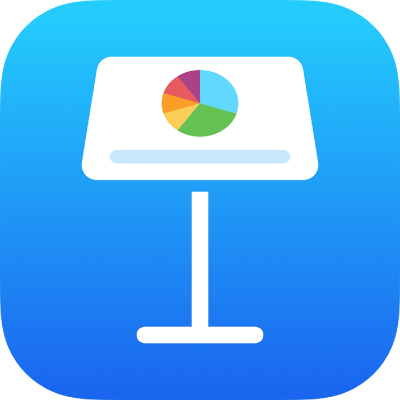
Групування та розгрупування слайдів у Keynote на iPhone
Ви можете групувати слайди в навігаторі слайдів, збільшуючи відступ для вибраних слайдів під іншим слайдом. Групування допомагає ефективніше організовувати та впорядковувати слайди. Слайди можна перемішувати групами та згортати ці групи для зручності перегляду презентації. Якщо пропустити перший слайд у згорнутій групі, під час відтворення презентації буде пропущено цілу групу.
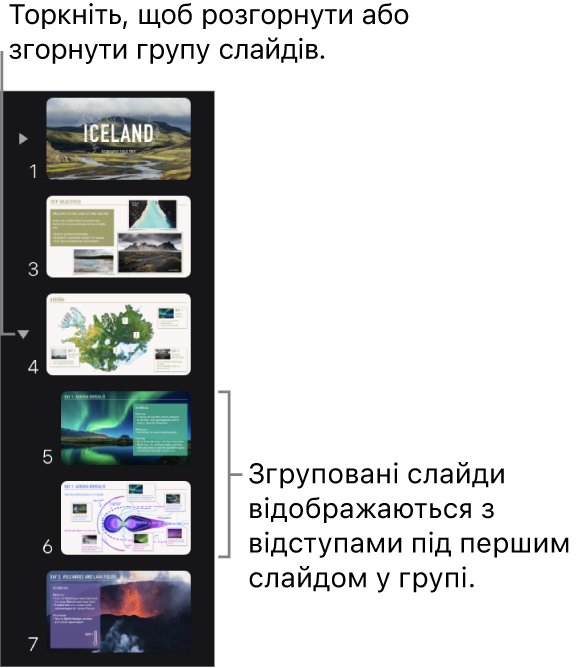
Якщо навігатор слайдів не відображається, зведіть пальцями на слайді, щоб віддалити обʼєкти.
Групування слайдів
Торкніть і утримуйте слайд у навігаторі, поки він не «підніметься».
Щоб вибрати кілька слайдів, торкніть і утримуйте один слайд, а потім торкніть інші слайди другим пальцем.
Тягніть слайд управо, доки зліва не зʼявиться лінія.
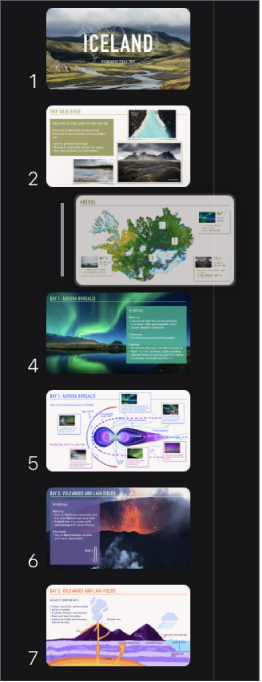
Слайди можна змістити на шість рівнів углиб, однак між послідовністю слайдів можна задавати відступ лише на один рівень.
Розгрупування слайдів
У навігаторі слайдів торкніть, щоб вибрати слайд або виберіть декілька слайдів, а тоді перетягніть їх вліво, поки вони не перестануть виступати.